必剪电脑版中镜像画面的方法教程
时间:2023-08-10 16:05:05作者:极光下载站人气:411
必剪是哔哩哔哩的官方视频剪辑软件,很多小伙伴在需要剪辑视频时都会选择使用该软件。如果我们需要在电脑版必剪中镜像翻转视频画面,比如将视频画面左右对调,或者上下对调,小伙伴们知道具体该如何进行操作吗,其实操作方法是非常多且简单的,小编这里为小伙伴们分享三种比较常用的方法,步骤操作起来都是非常简单的,小伙伴们可以打开自己的软件后跟着下面的图文步骤一起动手操作起来,看看不同的方法之间有什么不同之处。接下来,小编就来和小伙伴们分享具体的操作步骤了,有需要或者是有兴趣了解的小伙伴们快来和小编一起往下看看吧!
操作步骤
第一步:双击打开必剪,在首页点击“开始创作”或者双击保存的草稿继续编辑;
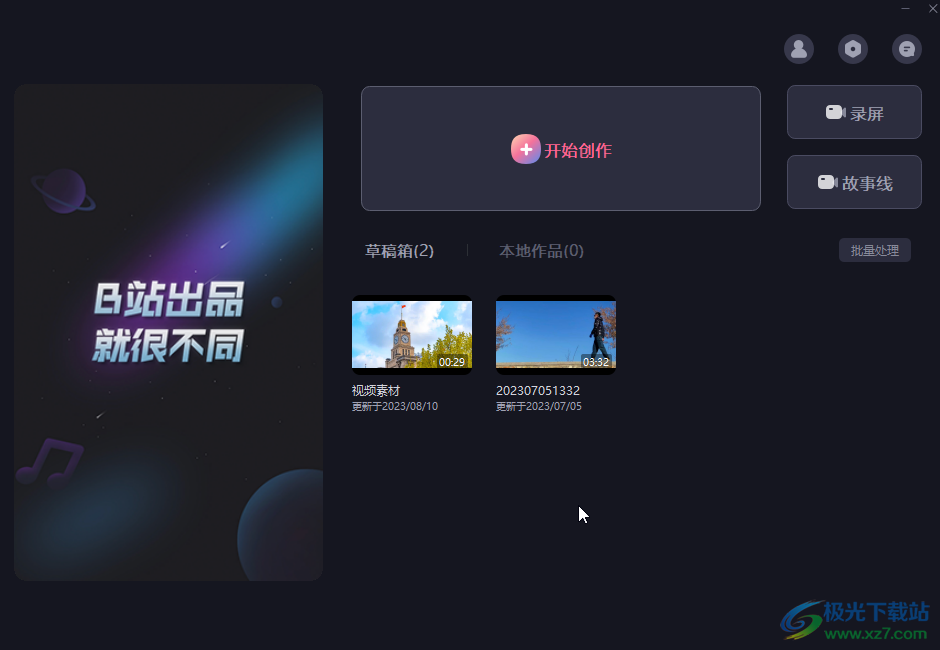
第二步:进入编辑界面后,可以在“本地素材”或者“素材库”中导入或者下载素材,然后将其拖动到时间轴,点击时间轴右上方如图所示的图标可以自动调整时间轴显示比例;
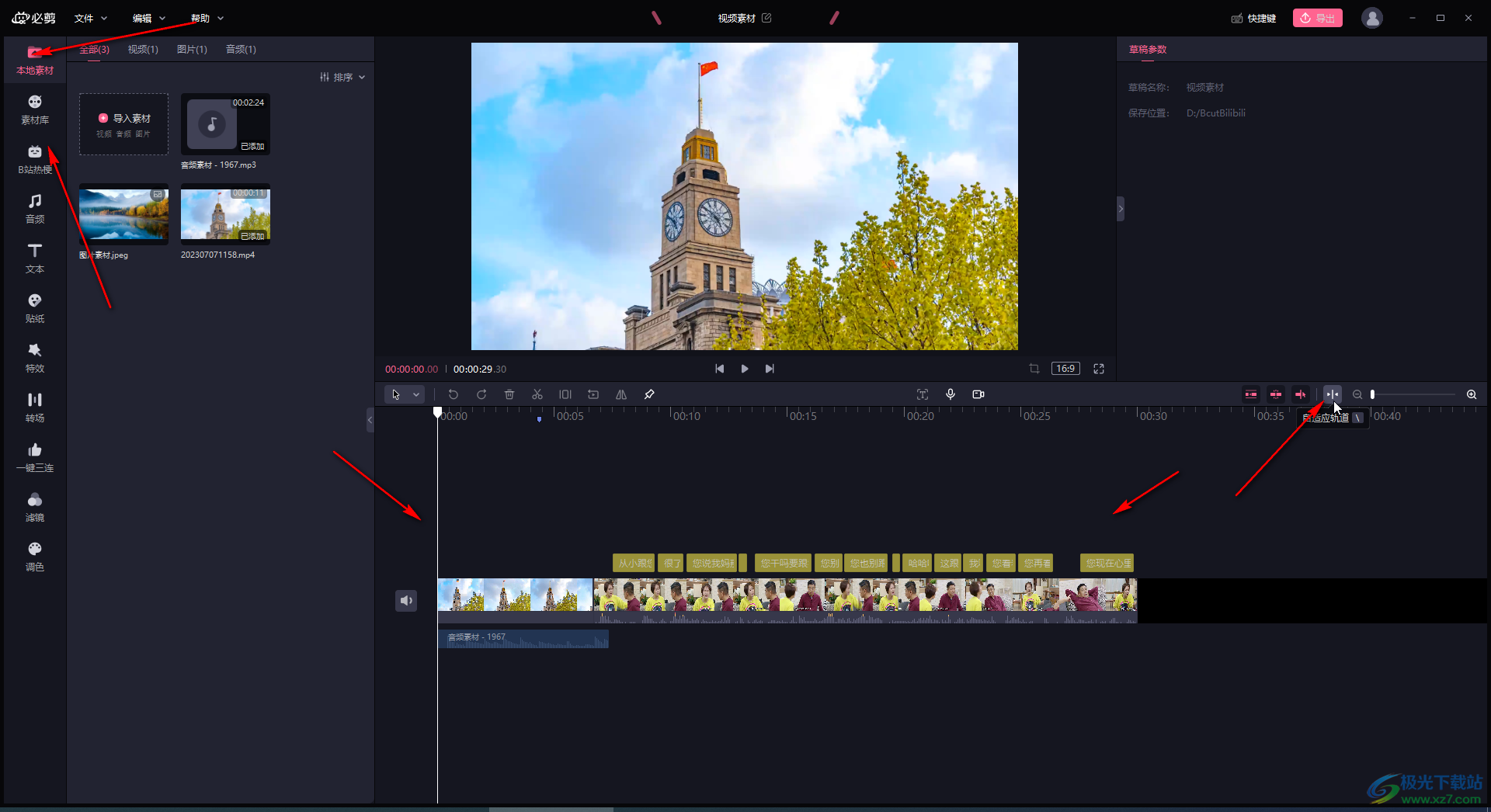
第三步:方法1.点击选中需要翻转的视频素材,点击上方如图所说的翻转图标,就可以看到视频画面左右对调了;
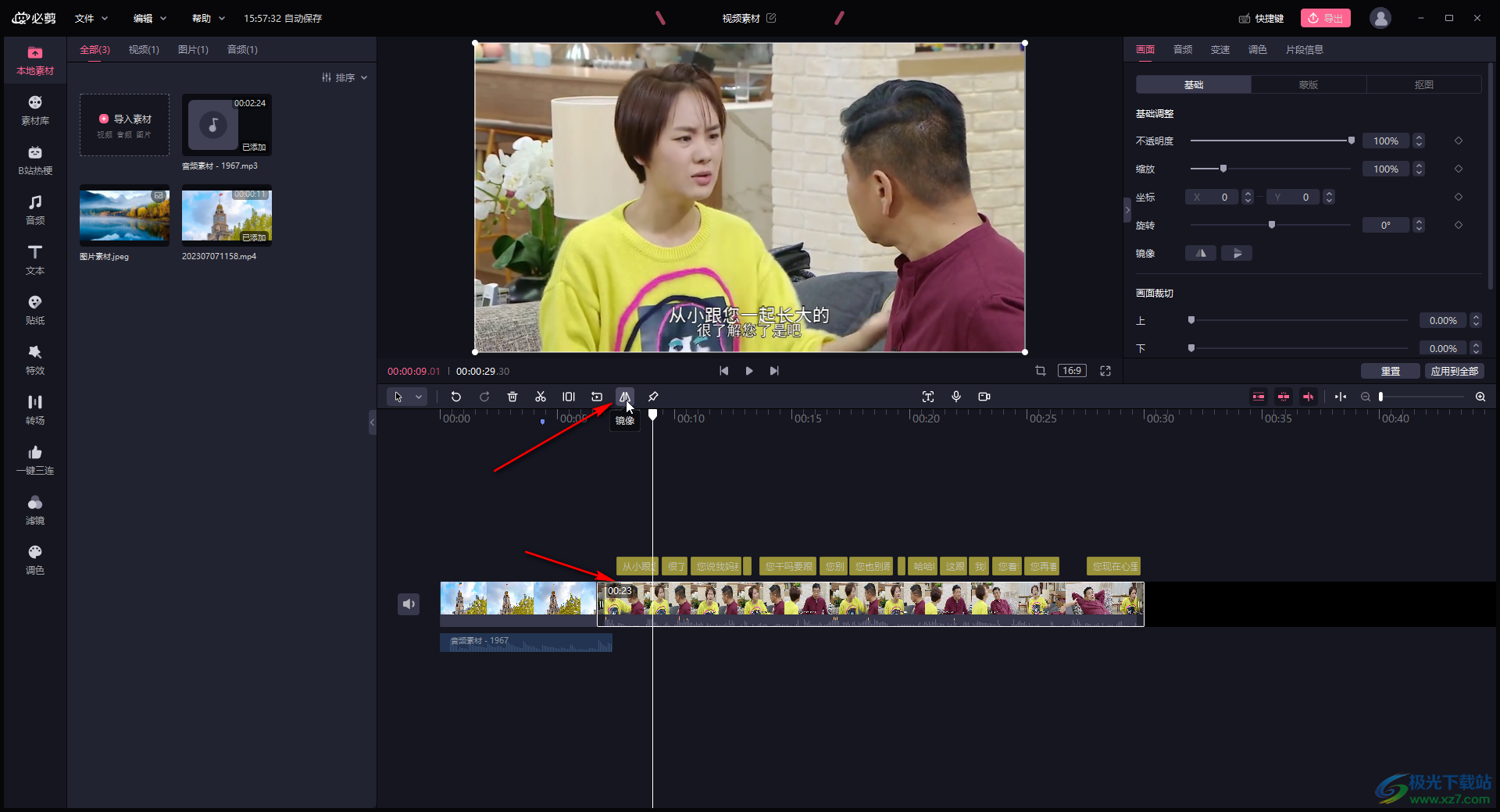
第四步:方法2.也可以在时间轴点击选中视频素材后,在右上方点击“画面”,在“镜像”处点击如图所示的图标可以左右翻转,点击右侧的图标可以上下翻转;
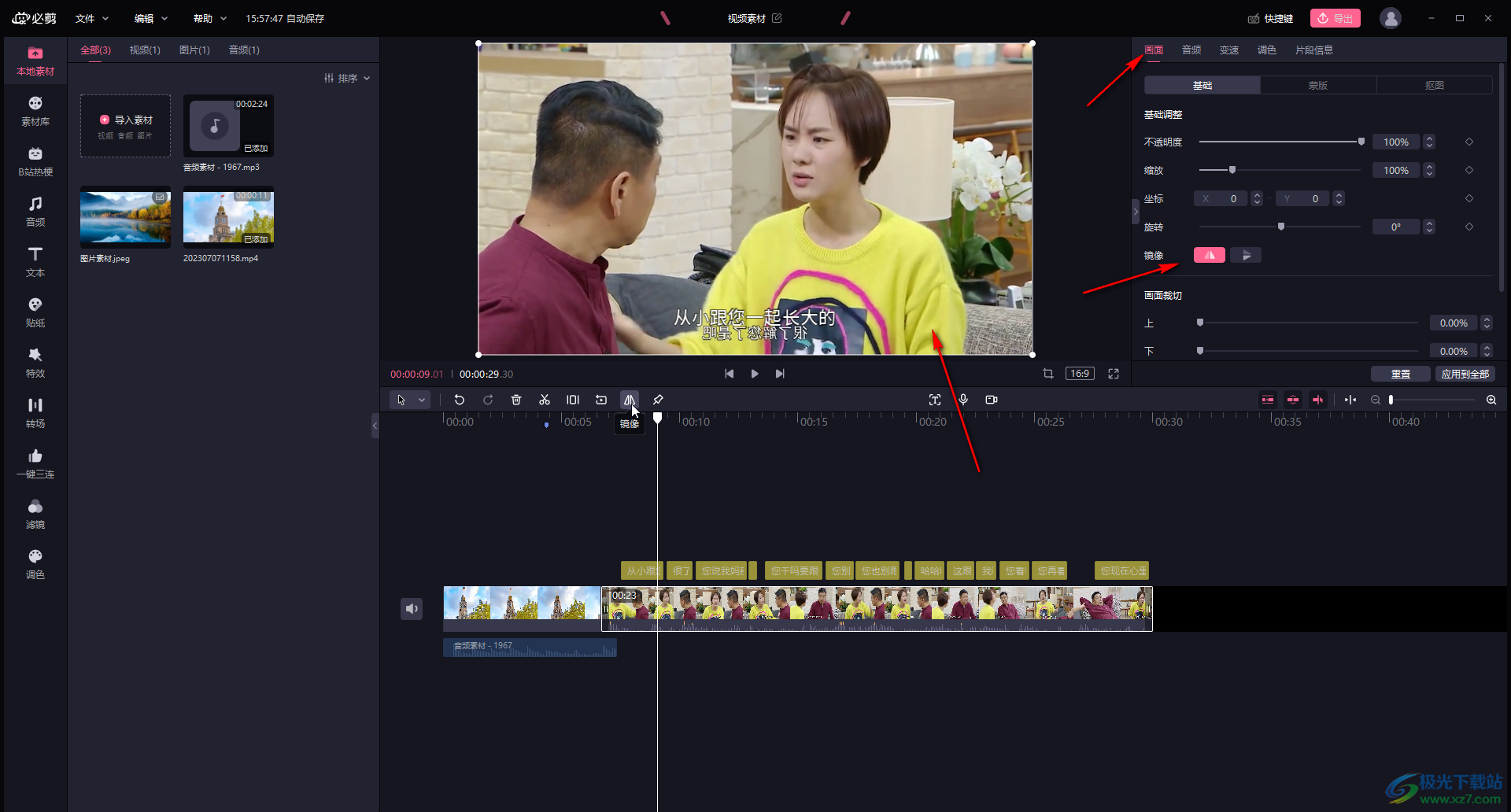
第五步:方法3.我们还可以在时间轴点击选中素材后,右键点击一下,选择“镜像”按钮实现翻转操作。
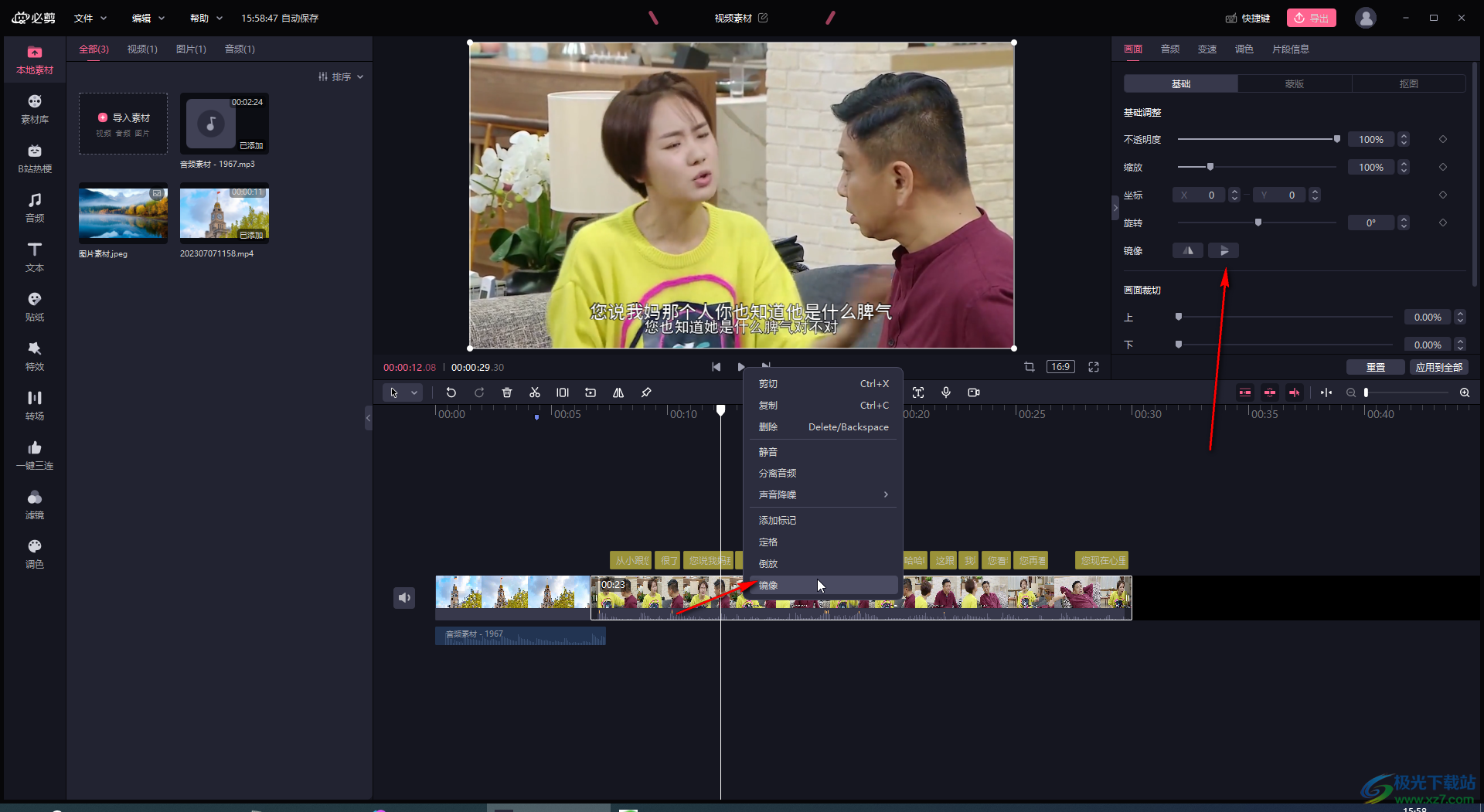
以上就是电脑版比较中镜像画面的方法教程的全部内容了。上面的三种方法操作起来都是非常简单的,小伙伴们可以打开自己的软件后分别动手操作一下,熟悉具体的操作步骤。
相关推荐
相关下载
热门阅览
- 1百度网盘分享密码暴力破解方法,怎么破解百度网盘加密链接
- 2keyshot6破解安装步骤-keyshot6破解安装教程
- 3apktool手机版使用教程-apktool使用方法
- 4mac版steam怎么设置中文 steam mac版设置中文教程
- 5抖音推荐怎么设置页面?抖音推荐界面重新设置教程
- 6电脑怎么开启VT 如何开启VT的详细教程!
- 7掌上英雄联盟怎么注销账号?掌上英雄联盟怎么退出登录
- 8rar文件怎么打开?如何打开rar格式文件
- 9掌上wegame怎么查别人战绩?掌上wegame怎么看别人英雄联盟战绩
- 10qq邮箱格式怎么写?qq邮箱格式是什么样的以及注册英文邮箱的方法
- 11怎么安装会声会影x7?会声会影x7安装教程
- 12Word文档中轻松实现两行对齐?word文档两行文字怎么对齐?

网友评论